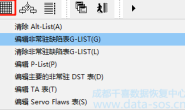Windows下adaptec管理软件的安装使用介绍
1.adaptec raid卡的管理软件在windows下安装后的运行界面如下图

2.单击左栏中的direct attached srorage后会有对应客户端机器的选择提示,双击对应的机器后会有提示你输入用户和密码的界面,如下图
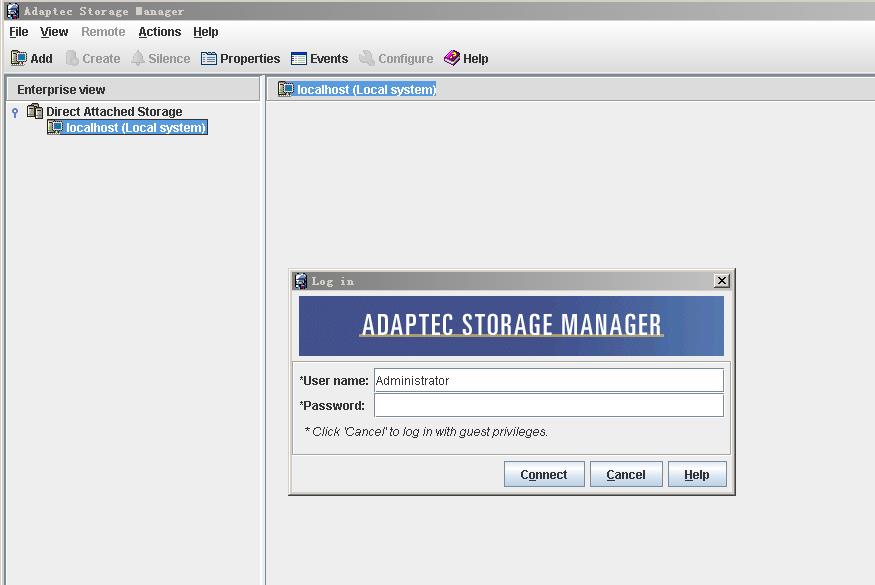
3.默认用的帐号一般的都是administrator,密码是操作系统的密码,点击connect后,便可进入管理软件的主界面,如下图
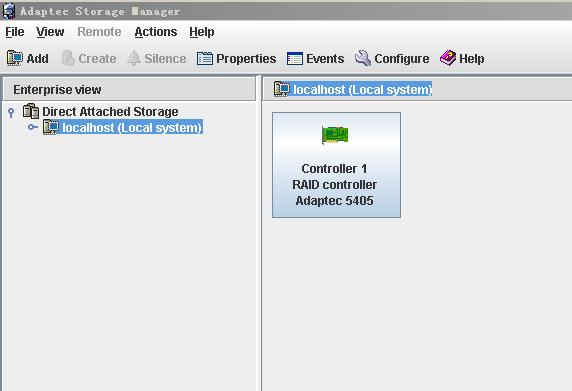
4.在这个主界面中可以选择要操作的raid卡,例如本例中的5405raid卡,双击后即可进入,界面中可以清楚的看到raid卡下的physical devices和logical devices,如下图
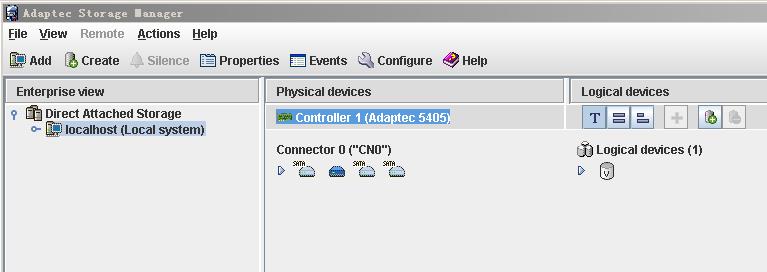
5.先介绍一下创建阵列的方法,选择菜单栏中的add或create就可以创建,在这里可以选择要创建的阵列级别,如下图
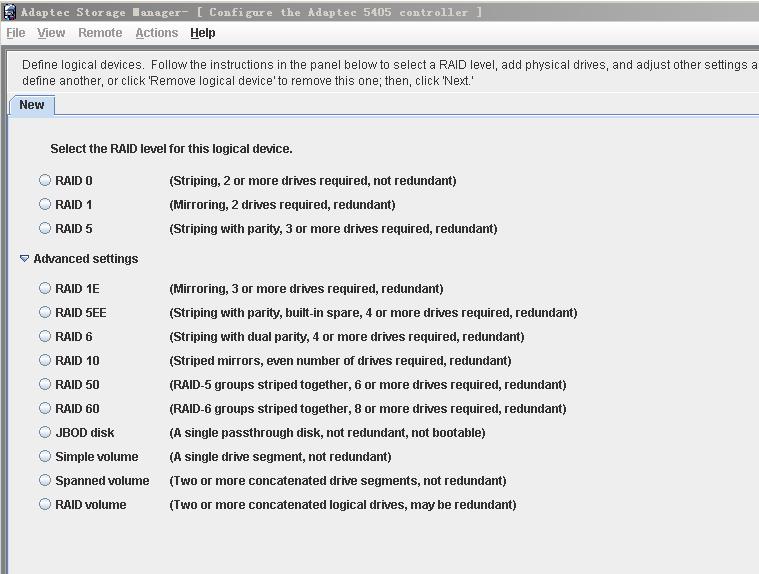
6.以创建raid5为例说明,选择后的界面如下
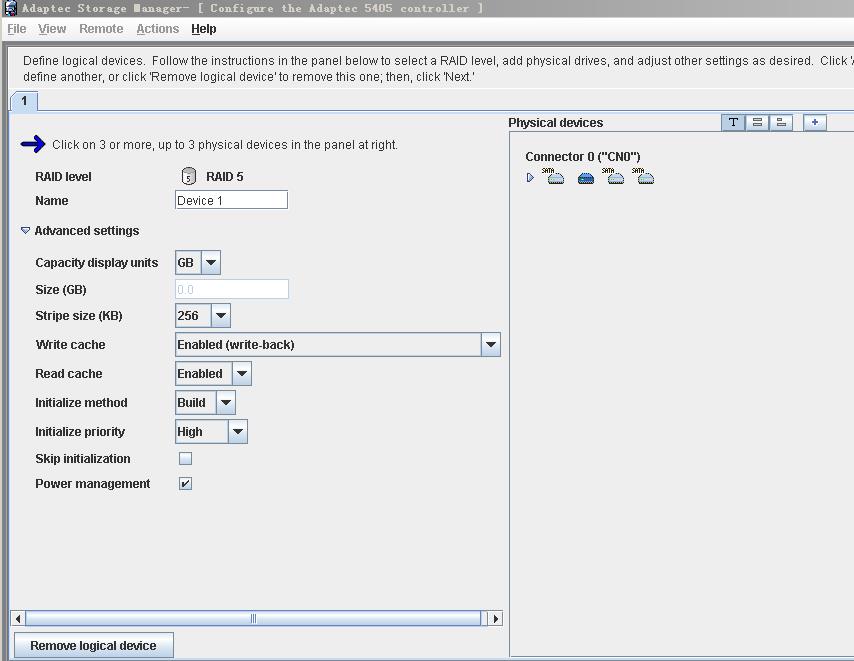
7.在上图中可以看出,这里面可以选择创建阵列的参数,包括要创建的阵列的容量,条带大小,读写策略,创建机制等参数,设置好参数后需要选择要创建的物理磁盘,提交后即可创建,如下图

8.创建完成后即可在主界面中看到刚才创建的阵列,还有物理磁盘的使用情况,如下图
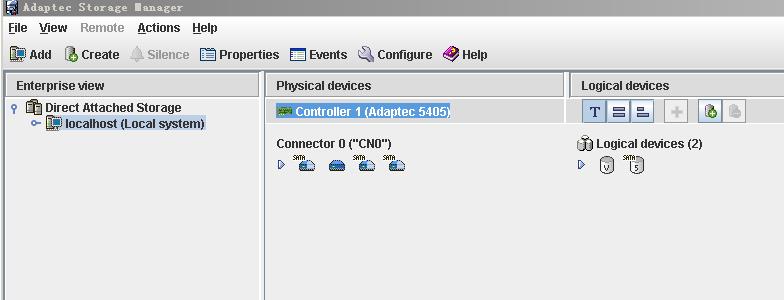
9双击创建的逻辑阵列即可查看阵列的状态以及其他设置参数等,如下图
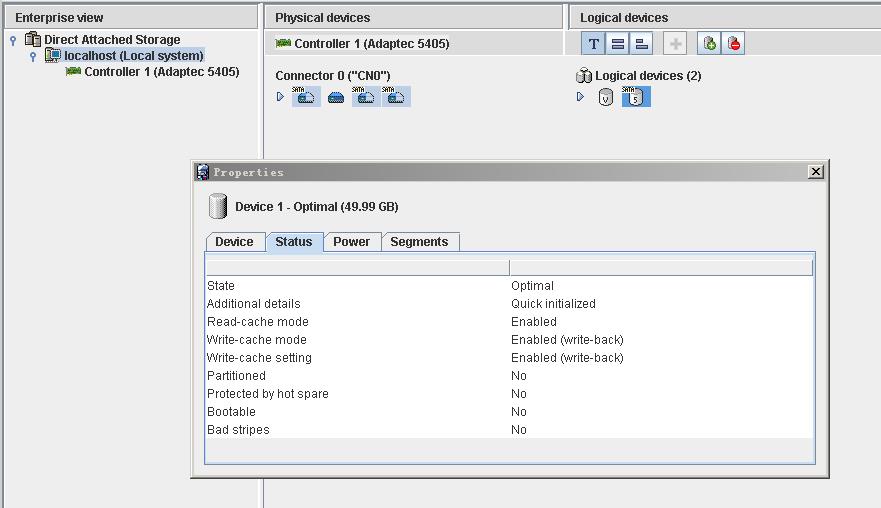
10.下图是硬盘掉线后在主界面下的表现,硬盘掉线后raid卡会报警,此报警音可以选择菜单栏中silence关掉,并且可以双击对应物理磁盘,查看属性中无忧media error之类的报错,如下图
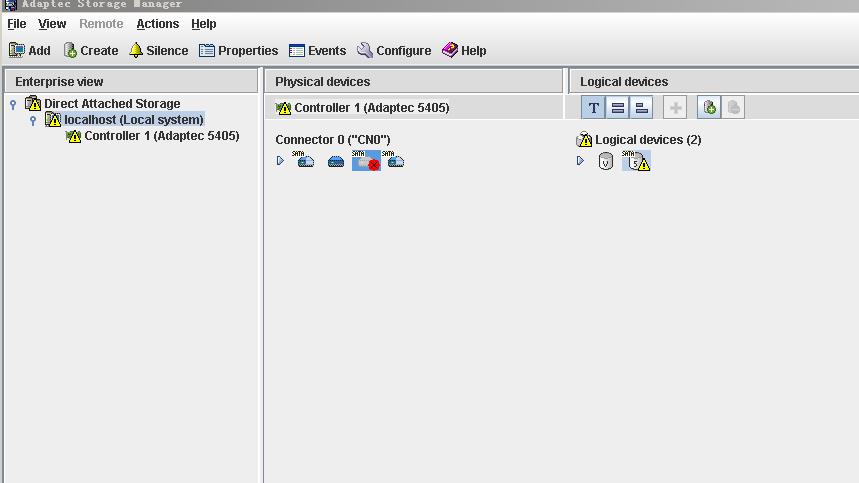
11.硬盘掉线后的阵列恢复方法,才主界面的左栏的raid控制器上,点击左键,选择rescan后即可开始重建,如下图
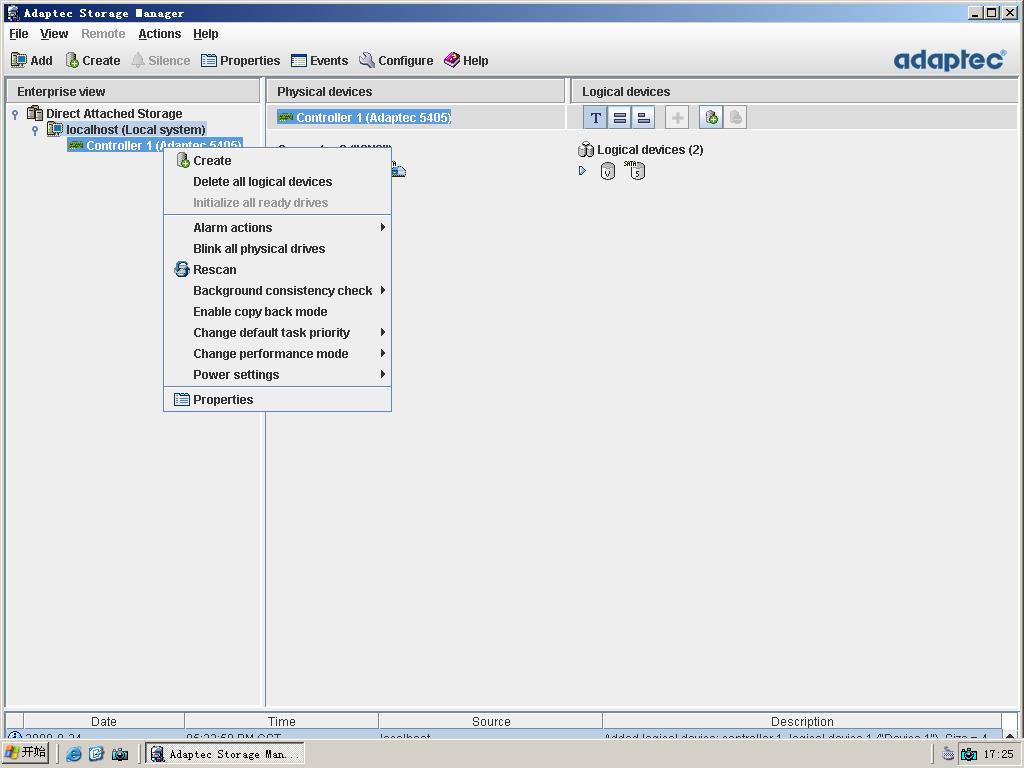
12.要想查看阵列恢复的状态,需要推出此软件并重新登录,在逻辑阵列的属性中可以查看状态,并且可以在菜单栏中的view中查看进度,如下图
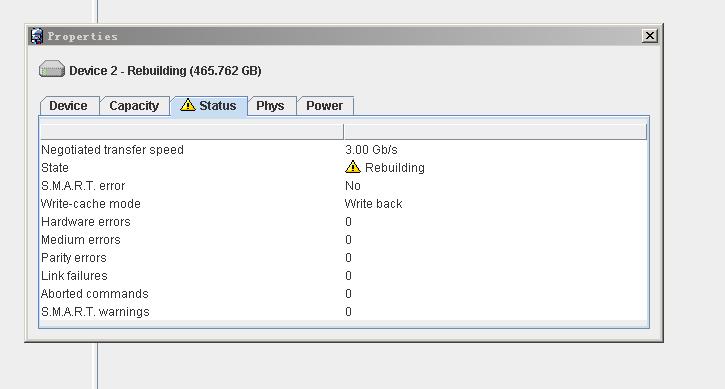
转载请注明:成都千喜数据恢复中心 » Adaptec系列芯片Raid卡配置方法、管理手册-Windows下adaptec管理软件的安装使用介绍